标签:inf 分享 管理工具 新建 png c程序 版本 添加 code
最近在做访客系统,虽然说不是什么多大的项目,但麻雀虽小五脏俱全,使用EF Code First+Mysql+Frozenui响应式布局,感觉通过这个项目学到好多东西,Mysql的使用、EF映射Mysql、相遇式布局,今天上午发了一个版本,没想到有些地方需要改动,改动还不小,于是下午打起十二分的精神改,终于在下午快下班的时候改完了。改完之后要部署,说实话虽然做.Net也做这么久了,可我还没部署过,第一个版本上线的时候还是找同桌解决的,可是这个部署自己始终要学要会的,于是就自己百度试在自己电脑上试了下,没想到还部署成功了。回到家自己又试了一边。
一、IIS安装
在控制面板——>程序和功能——>启动或关闭Window应用——>Internet Information Services——>万维网服务——>应用程序开发功能面板下选中下面的几个,确认之后系统就会安装IIS。
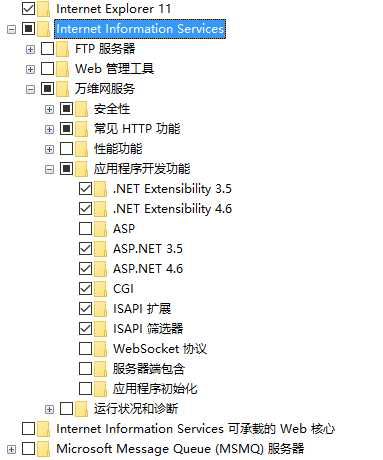
二、部署
安装完成之后就会在控制面板——>管理工具就能找到如下图的IIS了。
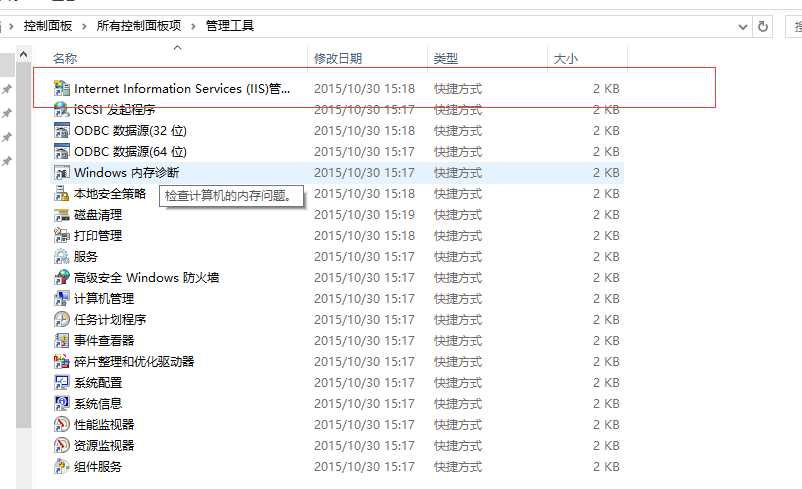
1.应用程序发布
发布其实也挺简单的,选中项目右键选发布.
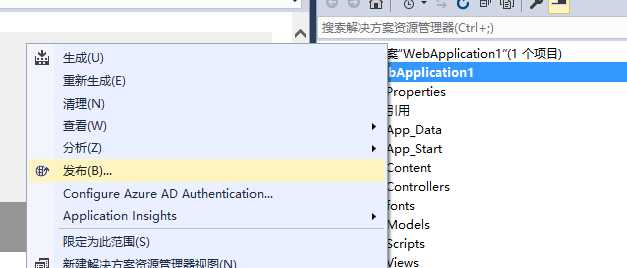
可能没发布过的人和我一样,被弹出的页面搞懵了,不知道下步怎么做了,咱们这里是在本机部署所以应该选择自定义,然后会弹出一个框让新建自定义配置文件,然后选择发布的方式,这里选择File System,然后选择发布的那个路径下。
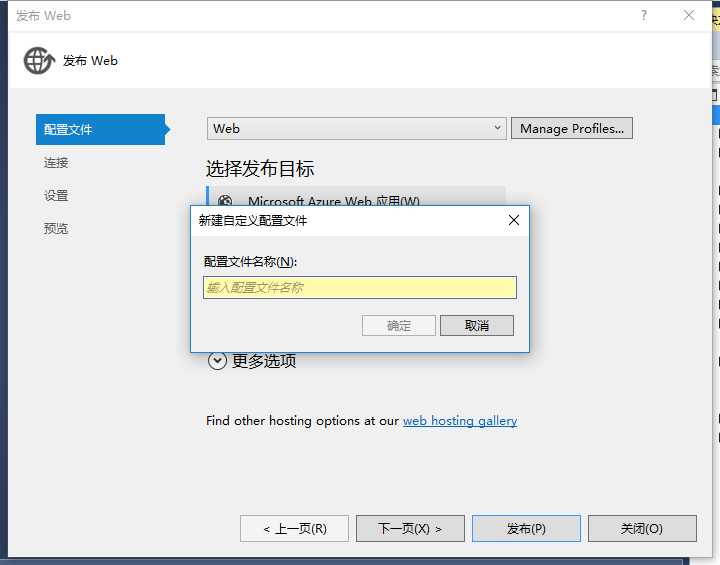
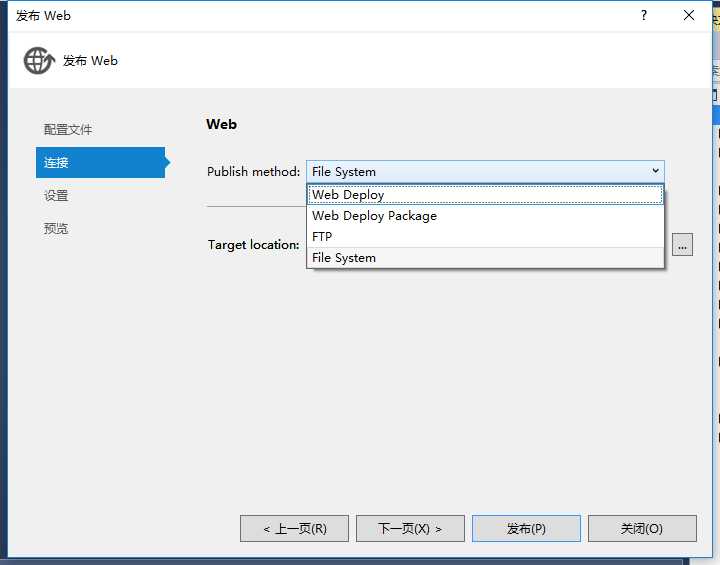
2.应用程序部署
上面基本准备工作都搞完了,剩下的就是配置IIS发布应用了。
1).选择IIS管理器找到处理程序映射在其右边有一添加脚本映射如下图
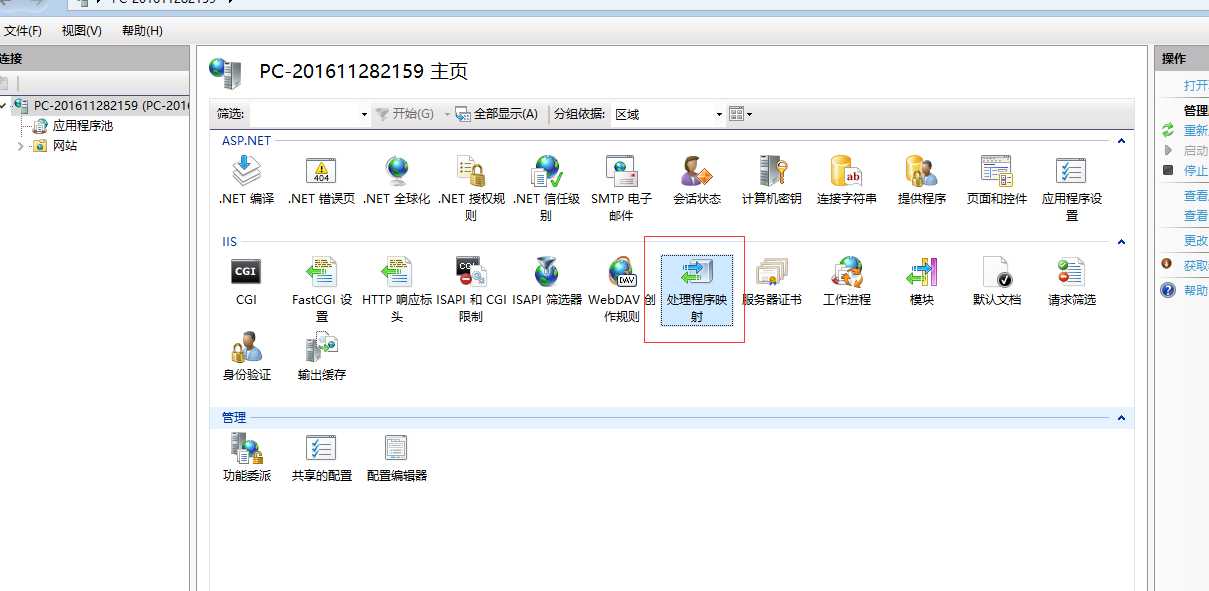
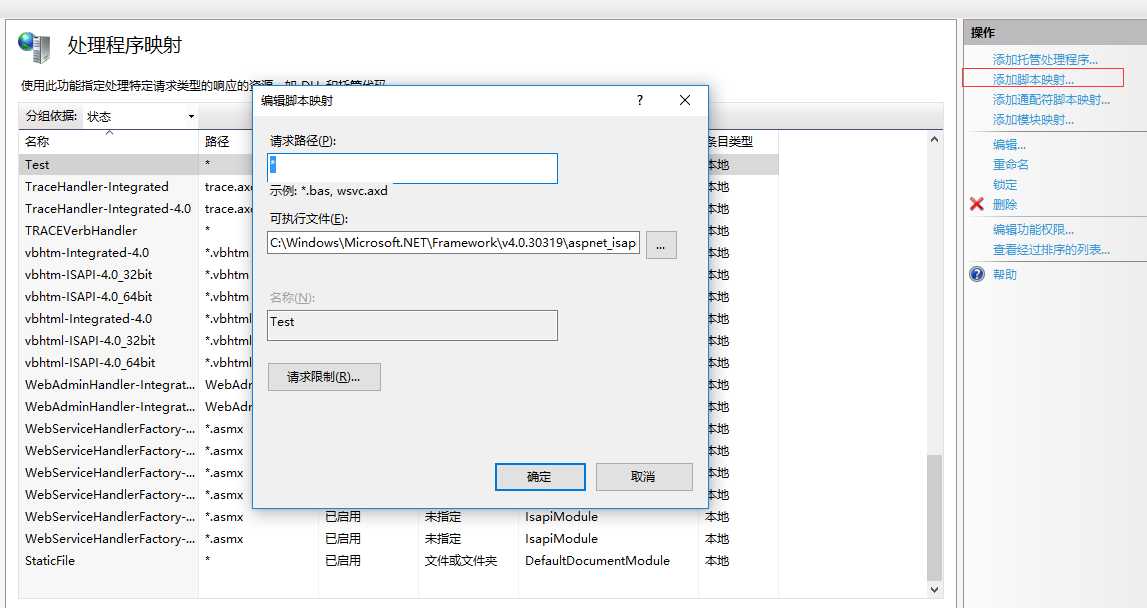
2)应用池设置
选中应用池,在右边有一添加应用程序池,设置名称、CLR版本和托管管道模式。
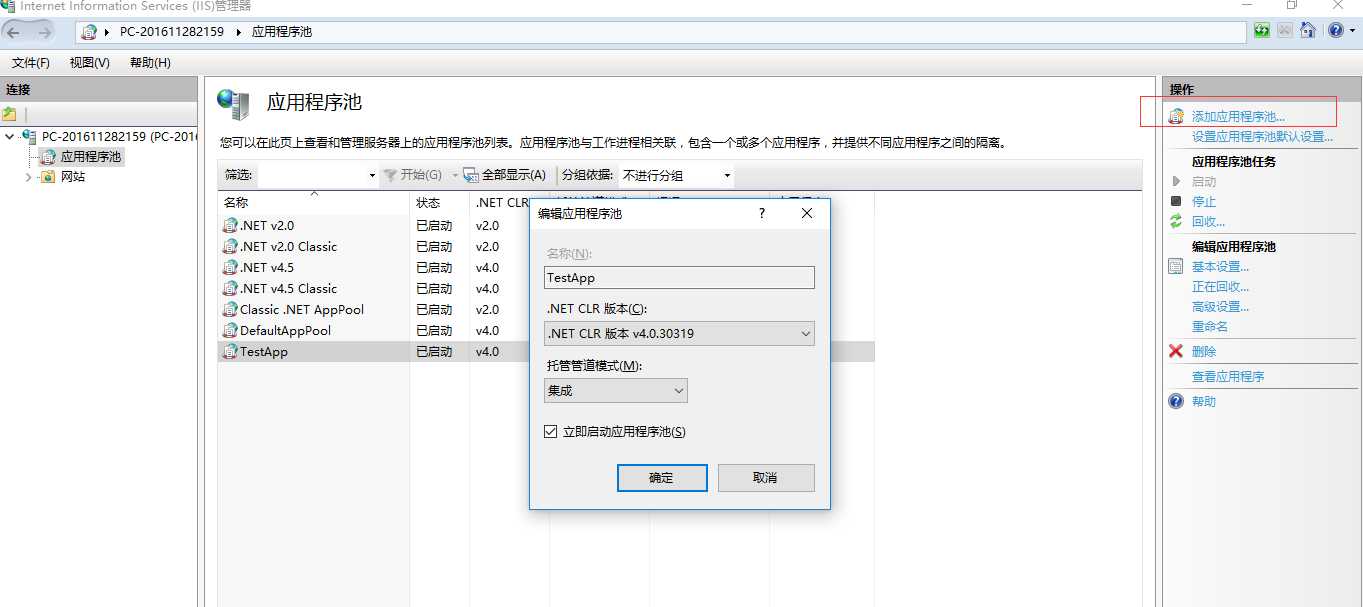
3)网站配置
选中网站,也是添加网站,设置名称、应用程序池、物理路径(不要设置在桌面,我设置在桌面运行不出来报500错误)、iP地址端口号这些。在右边点击浏览网站就能看到网站页面了。
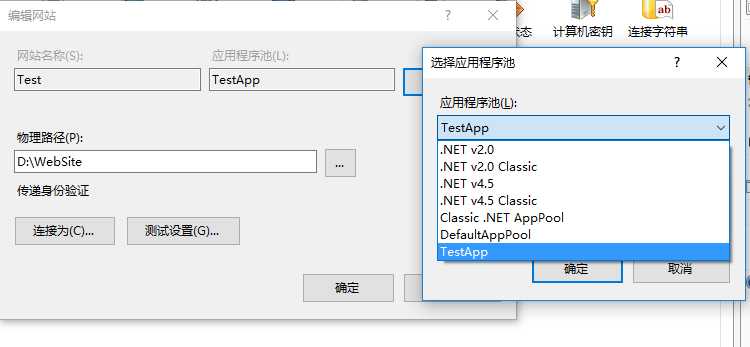
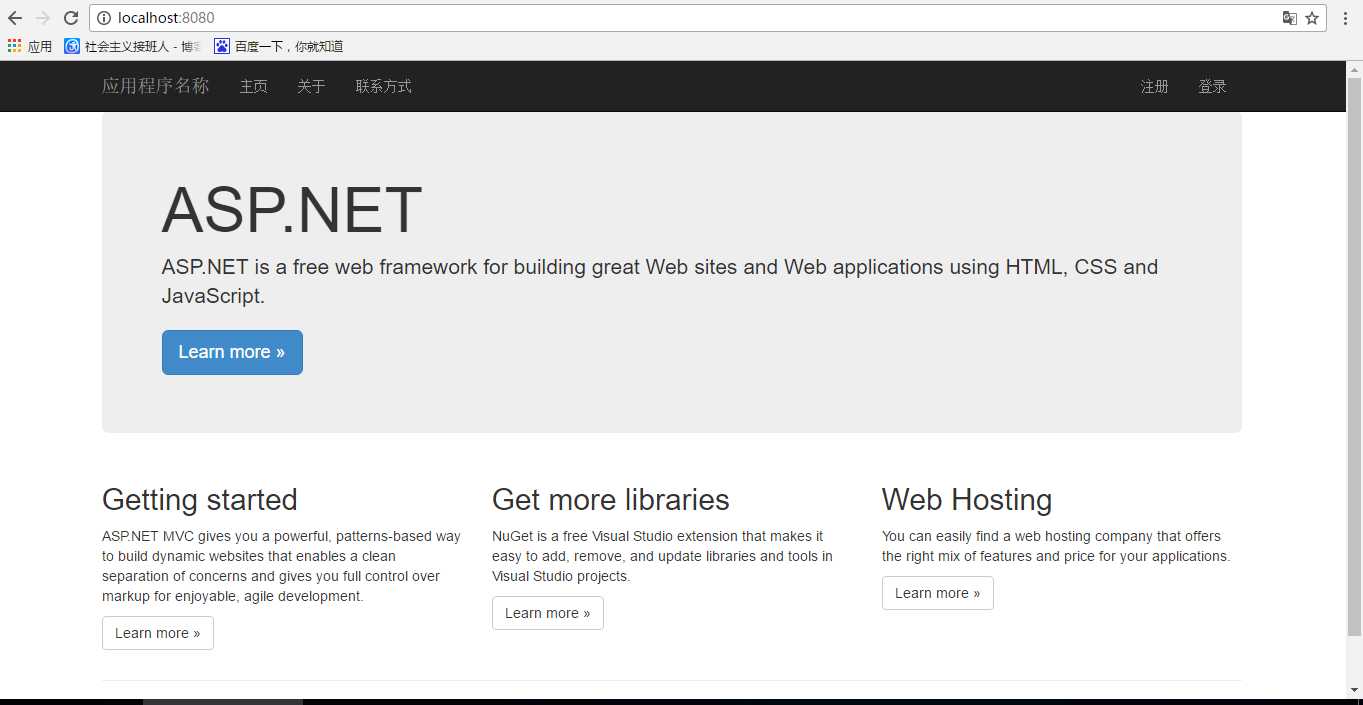
标签:inf 分享 管理工具 新建 png c程序 版本 添加 code
原文地址:http://www.cnblogs.com/5ishare/p/6123784.html